在电脑如何发网络传真|传授电脑发传真的操作步骤
传真这一词,在现在的办公环境中,会经常听到,我们在传送文件时,可能会使用到传真来完成,效率高又方便,但是有些用户,还不会在电脑上发网络传真,有些尴尬,所以来本站问小编,那么今天,小编就来手把手教大家,如何在电脑上发网络传真的,如果还不会的用户,可以来参考一下本文内容。
相关推荐:Win7系统传真机功能无法使用的解决办法
如何用电脑发网络传真?
注:以下操作需要网络传真机或者服务器与电脑连接,并需要调制解调器(猫)的作用。
1、点击电脑桌面左下角【开始】,搜索“传真”,打开上方搜索结果:【Windows 传真和扫描】。


2、在【Windows 扫描和传真】页面都有详细的入门教程。

3、电脑上的【Windows 传真和扫描】,可以实现网络上的收发传真,也可以实现传真文档的保存、打印。
4、将电脑通过调制解调器(猫),连接到电话线上。

5、在【Windows 传真和扫描】页面找到【新传真】,在页面的左上角。

6、根据提示连接到【传真调制解调器】或者【服务器】上,完成发传真的相关设置。
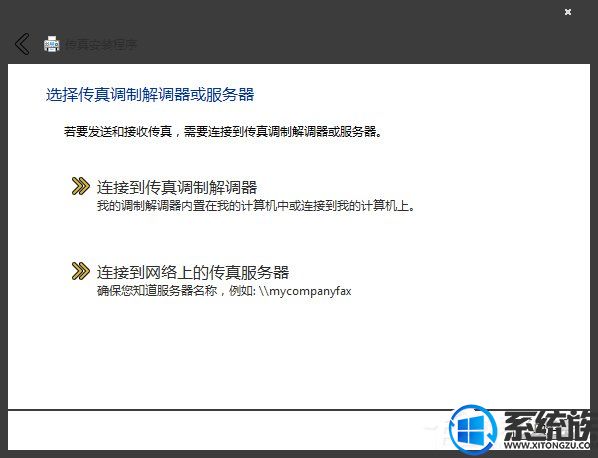
7、然后就弹出了新传真的页面,让你创建传真内容。在右上角有发送,写完后点击【发送】即可发送网络传真。

以上内容,就是在电脑上发网络传真的操作方法,如果还不会的用户,可以按照小编所介绍的操作方法,来完成,希望对大家能有所帮助,了解更多相关电脑教程,请继续支持和关注系统族官网。
 微信扫一扫打赏
微信扫一扫打赏
 支付宝扫一扫打赏
支付宝扫一扫打赏





